Come copiare e incollare in Procreate
Procreate, l’app per l’editing grafico, consente agli utenti di iPad e iPhone di essere creativi ovunque si trovino. Tuttavia, se vuoi acquisire una vera padronanza di questa fantastica app, sarebbe meglio iniziare con alcune delle nozioni di base.
La funzionalità di copia/incolla può rivelarsi essenziale nel design visivo. La copia di singoli elementi o interi livelli consente di risparmiare tempo e potrebbe essere necessaria per determinati progetti. Questo articolo ti mostrerà come fare proprio questo.
Come copiare e incollare in Procreate Pocket su un iPhone
A partire dalla versione esclusiva per iPhone, copia e incolla in Procreate Pocket funziona come nella versione Procreate dell’iPad. Tuttavia, il processo avrà un aspetto leggermente diverso.

Puoi utilizzare diversi metodi per copiare e incollare livelli ed elementi.
Copia/incolla tramite menu
È possibile copiare ogni elemento su un livello con il menu”Copia e incolla”. Prima di provare questo metodo, assicurati di essere posizionato sul livello giusto. Il livello attualmente attivo verrà copiato.
Apri il menu”Copia e incolla”utilizzando tre dita per scorrere verso l’alto.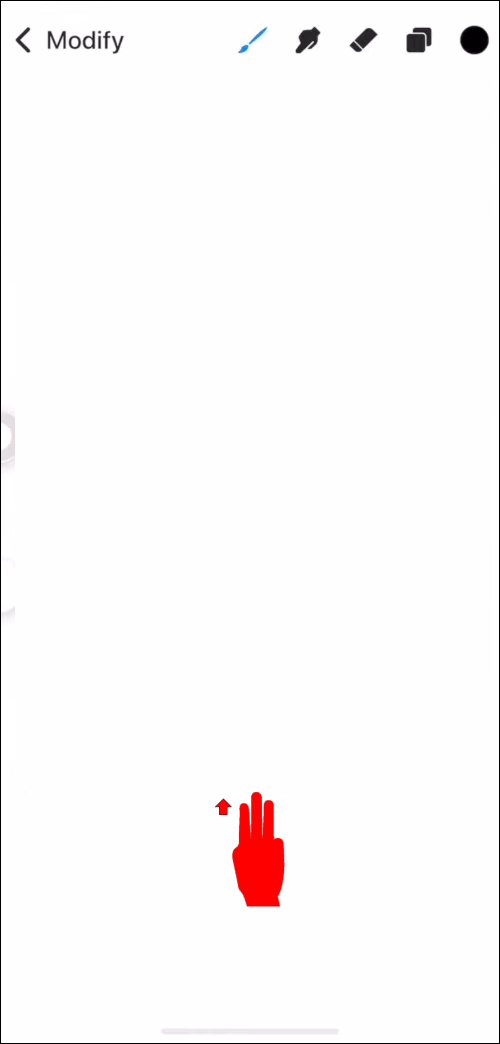 Selezionando”Copia”verrà copiato il livello corrente, mentre”Copia tutto”copierà l’intero progetto. Incolla gli elementi per creare un nuovo livello contenente il contenuto copiato.
Selezionando”Copia”verrà copiato il livello corrente, mentre”Copia tutto”copierà l’intero progetto. Incolla gli elementi per creare un nuovo livello contenente il contenuto copiato.
Copia tramite duplicazione livello
Se devi copiare l’intero livello , c’è un modo per d o è ancora più veloce rispetto al metodo precedente. Ecco come duplicare un livello in Procreate:
Vai al pannello”Livelli”.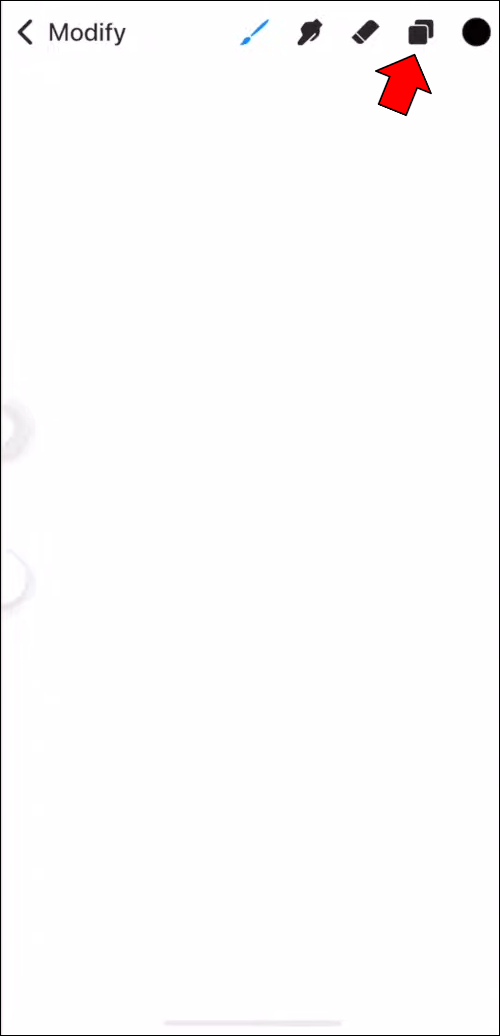 Seleziona il livello che desideri duplicare e scorri verso sinistra su di esso.
Seleziona il livello che desideri duplicare e scorri verso sinistra su di esso.
Scegli”Duplica”e verrà creato un nuovo livello, identico a quello selezionato.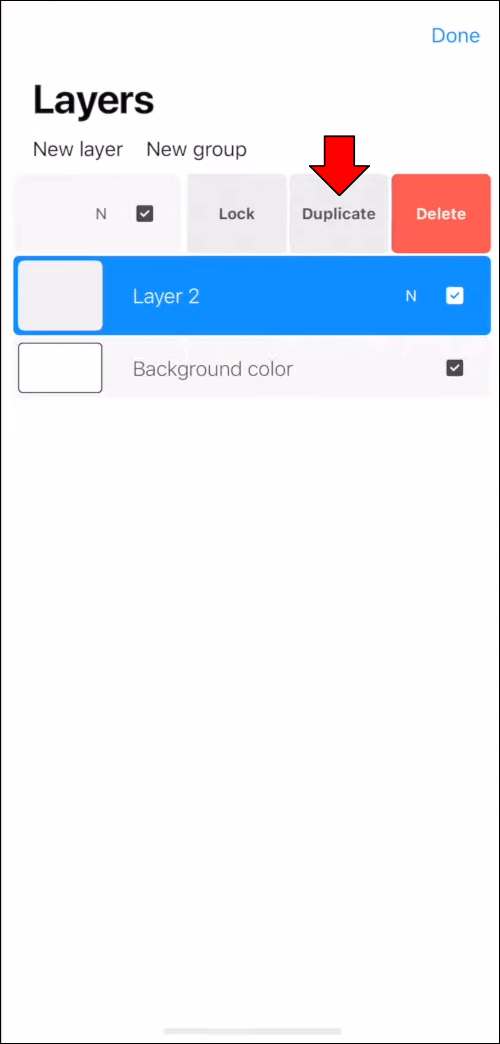
Copia/incolla tramite il menu”Azioni”
È possibile accedere alla funzione copia/incolla in modo diverso tramite il menu”Azioni”, anche se lo stesso risultato può essere ottenuto utilizzando il metodo”Copia e incolla”Tuttavia, se desideri utilizzare questo metodo alternativo per qualsiasi motivo, ecco come:
Vai su”Livelli”e seleziona il livello che desideri copiare.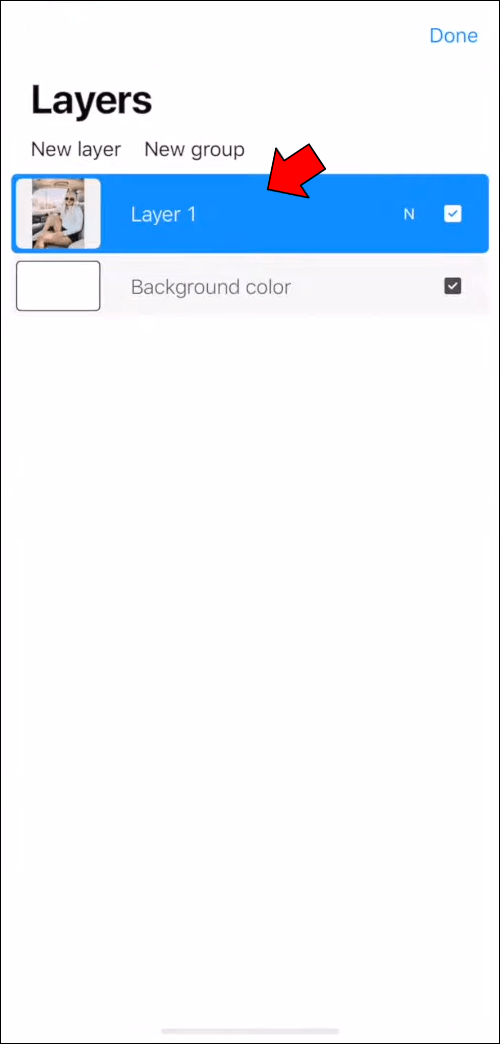 Tocca”Modifica”, che sarà in alto a sinistra.
Tocca”Modifica”, che sarà in alto a sinistra.
Accedi al menu”Azioni”toccando la chiave inglese.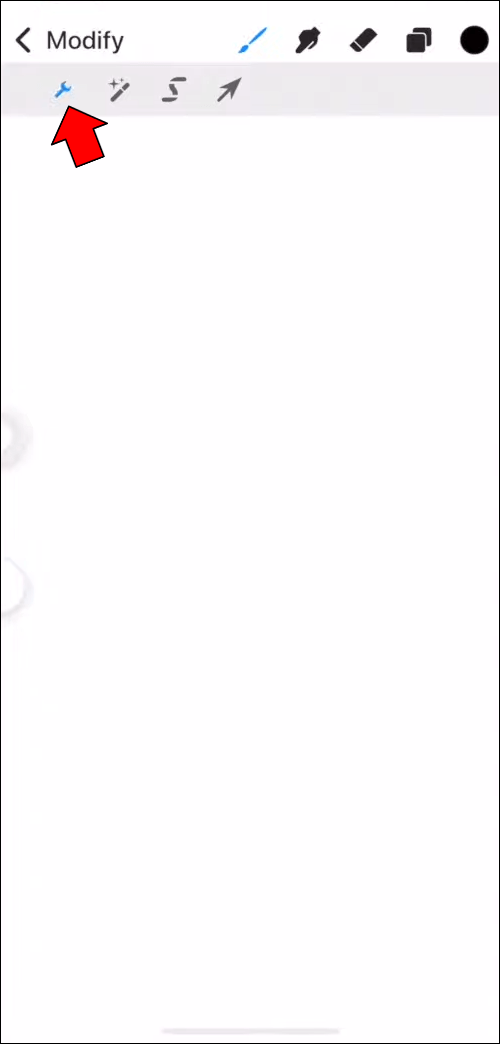 Tocca”Aggiungi”per visualizzare le opzioni di copia.
Tocca”Aggiungi”per visualizzare le opzioni di copia.
Come nel primo metodo, scegli”Copia”o”Copia tela”.
Incolla il contenuto copiato toccando”Incolla”.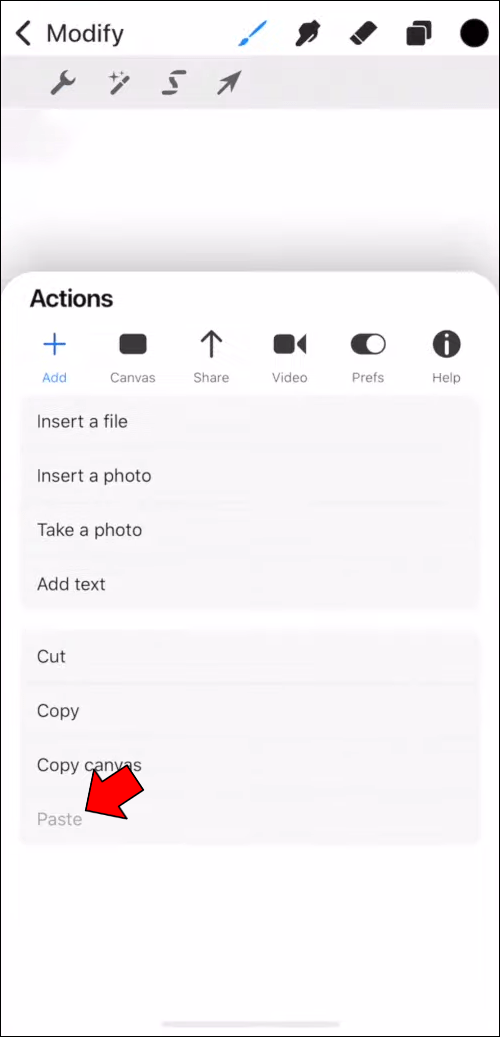
Copia di singoli elementi
Finora abbiamo trattato i metodi per copiare l’intero livello o tutti gli elementi all’interno di un livello. Tuttavia, puoi anche copiare ogni elemento singolarmente. Ecco come:
Apri”Livelli”, assicurandoti che sia evidenziato il livello giusto.
Vai a”Modifica”e scegli la terza icona da sinistra. È rappresentato da una lettera stilizzata”S”. Questo ti consentirà di utilizzare lo strumento Selezione.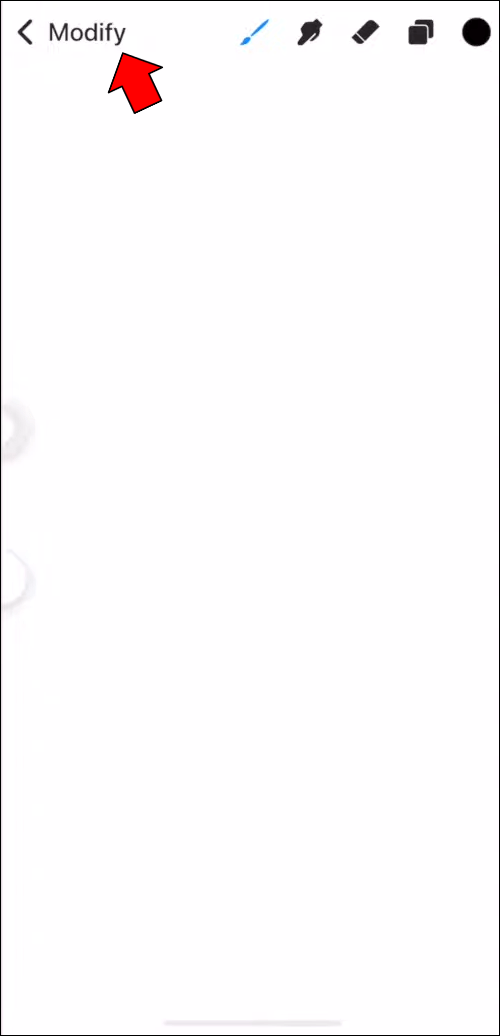 Decidi quale metodo di selezione desideri utilizzare. Le opzioni sono Automatico, Mano libera, Rettangolo ed Ellisse.
Decidi quale metodo di selezione desideri utilizzare. Le opzioni sono Automatico, Mano libera, Rettangolo ed Ellisse.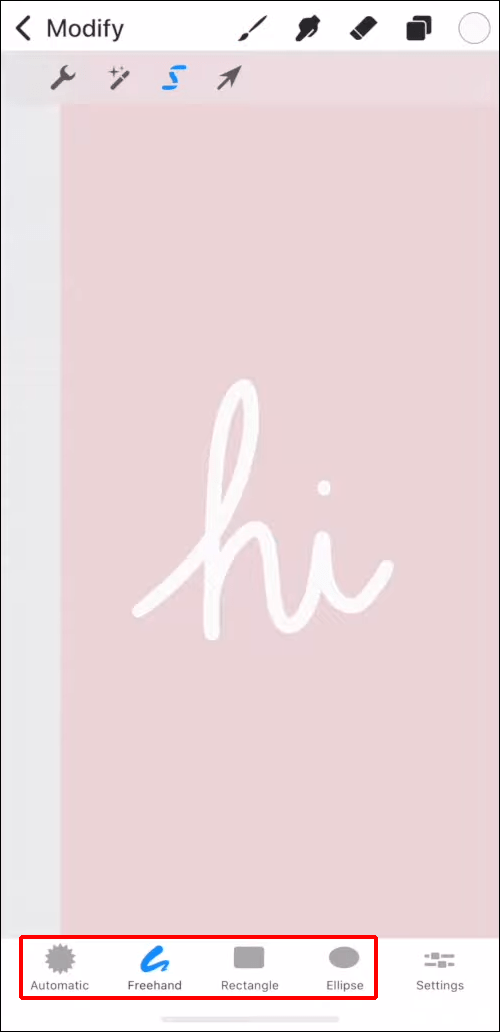 Disegna l’area di selezione in modo che includa l’elemento desiderato. Assicurati che l’elemento che desideri copiare sia l’unico nell’area.
Disegna l’area di selezione in modo che includa l’elemento desiderato. Assicurati che l’elemento che desideri copiare sia l’unico nell’area.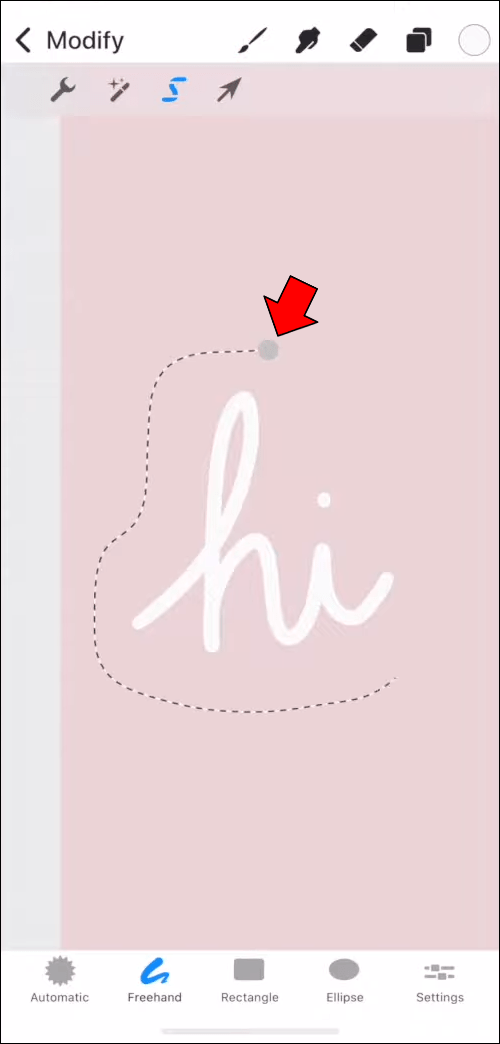 Con l’elemento selezionato, utilizza il menu”Copia e incolla”o”Azioni”per copiare e incollare la selezione.
Con l’elemento selezionato, utilizza il menu”Copia e incolla”o”Azioni”per copiare e incollare la selezione.
Come con altri metodi, l’elemento incollato verrà creato su un nuovo livello.
Come copiare e Incolla in Procreate su un iPad
Come accennato in precedenza, il copia e incolla in Procreate funzionerà allo stesso modo sull’app per iPad come in Procreate Pocket. Tuttavia, i metodi precisi saranno in qualche modo diversi. Ecco tutte le tecniche per copiare e incollare su un iPad.
Copia/incolla tramite scorciatoia
Se devi copiare l’intero livello, Procreate ha un’opzione semplice e veloce proprio per questo:
scorri verso il basso con tre dita per visualizzare il menu di scelta rapida”Copia e incolla”.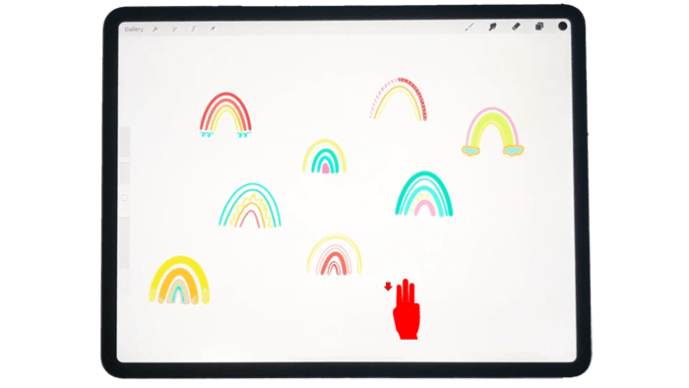 Scegli”Copia”o”Copia tutto”.
Scegli”Copia”o”Copia tutto”.
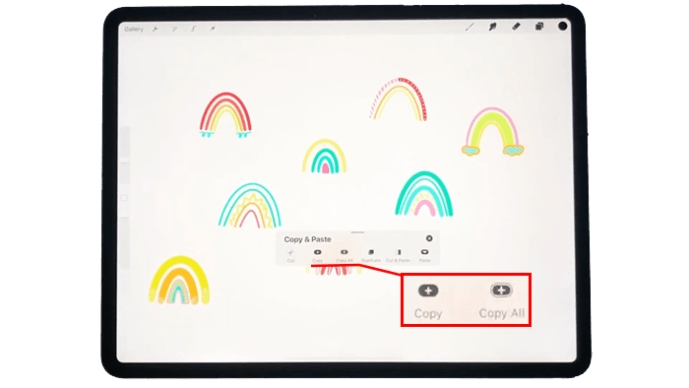 Tocca”Incolla”.
Tocca”Incolla”.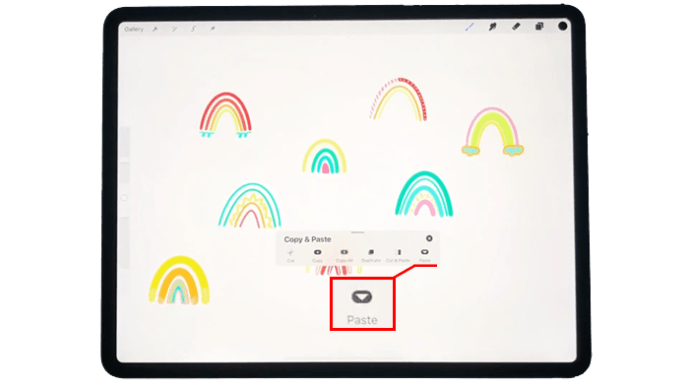
Copia/incolla l’intero livello
Se se non vuoi utilizzare la comoda scorciatoia, puoi copiare e incollare l’intero livello con un metodo alternativo:
Assicurati che il livello che desideri copiare sia selezionato.
Tocca una volta il livello nell’elenco”Livelli”per visualizzare un menu laterale.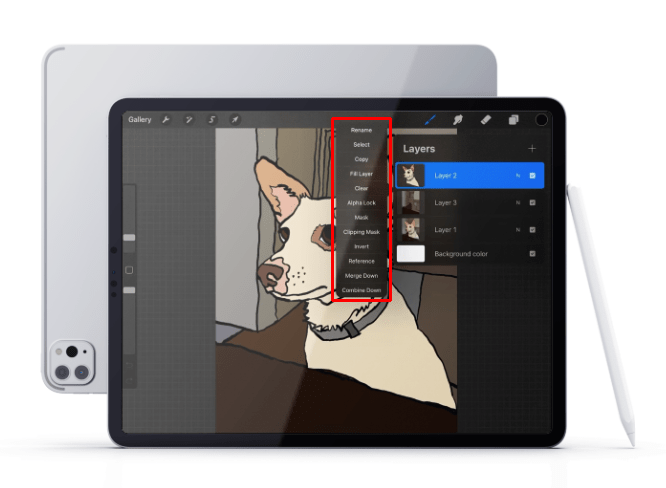 Scegli”Copia.”
Scegli”Copia.”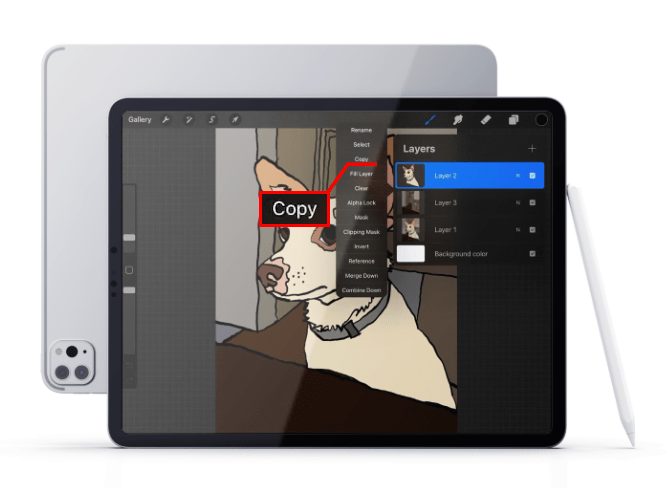 Tocca l’icona della chiave inglese in alto a sinistra.
Tocca l’icona della chiave inglese in alto a sinistra.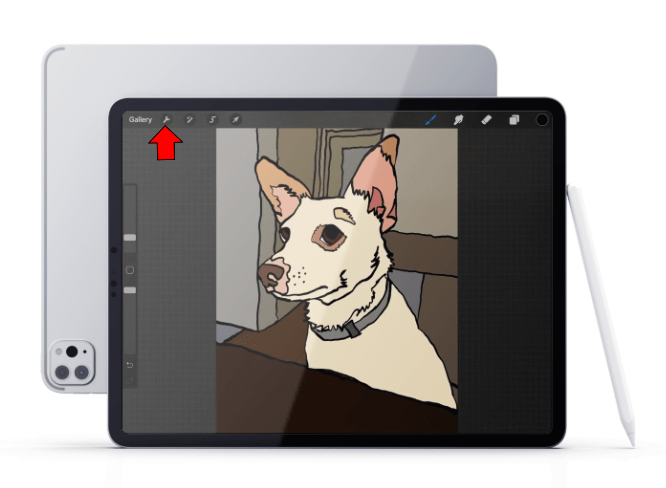 Seleziona”Aggiungi”, quindi”Incolla”che dovrebbe essere l’opzione più in basso.
Seleziona”Aggiungi”, quindi”Incolla”che dovrebbe essere l’opzione più in basso. 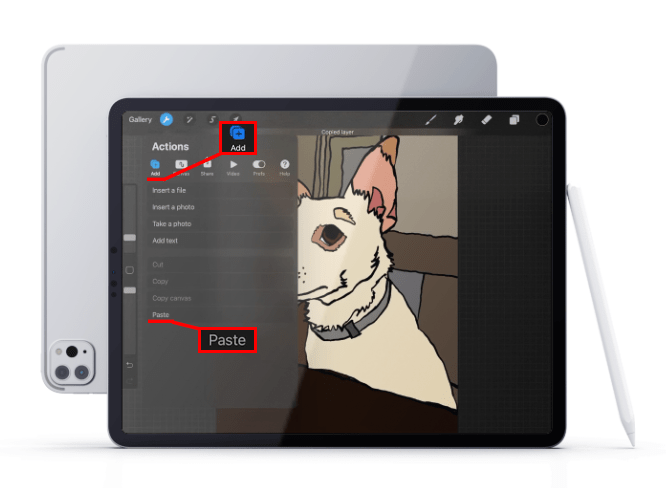
Una volta completato il passaggio 5, il nuovo layout r apparirà nel menu”Livelli”.
Duplicazione dei livelli
La duplicazione dei livelli è estremamente semplice in Procreate e consiste in due soli passaggi:
Vai a”Livelli”e selezionare il livello desiderato.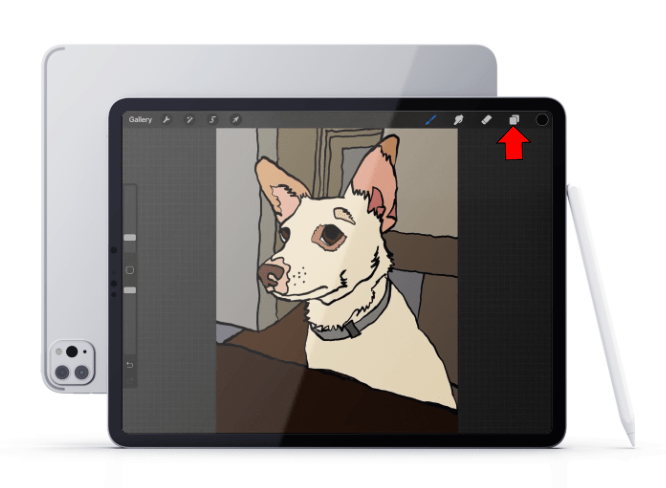 Scorri verso sinistra sul livello e scegli”Duplica”.
Scorri verso sinistra sul livello e scegli”Duplica”.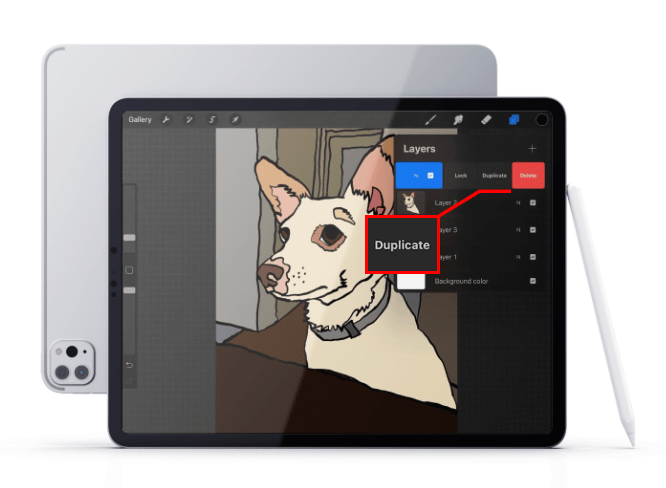
Ecco fatto: il duplicato il livello apparirà nell’elenco.
Copiare/incollare singoli elementi
Copiare interi livelli può essere utile, ma fare lo stesso con singoli elementi potrebbe rivelarsi essenziale in vari progetti. Fortunatamente, la tecnica per questo è semplice come altri menzionati qui:
In”Livelli”, seleziona il livello contenente gli elementi che desideri copiare.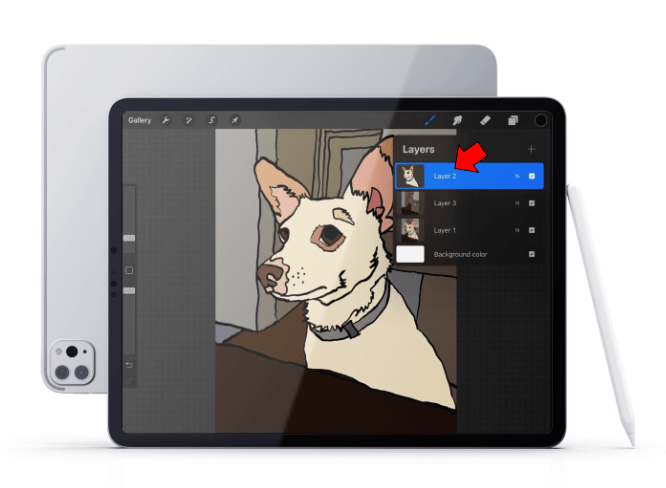 Tocca la”S”stilizzata nel menu in alto a sinistra per visualizzare lo strumento Selezioni.
Tocca la”S”stilizzata nel menu in alto a sinistra per visualizzare lo strumento Selezioni.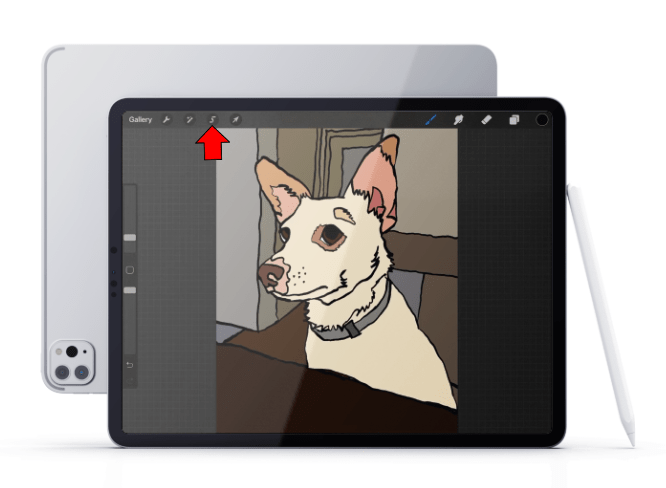 Scegli il metodo di selezione. Le opzioni saranno Automatico, Mano libera, Rettangolo ed Ellisse.
Scegli il metodo di selezione. Le opzioni saranno Automatico, Mano libera, Rettangolo ed Ellisse.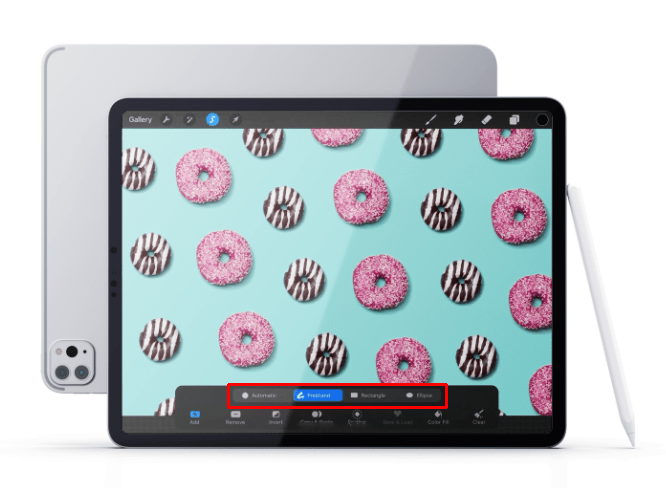 Disegna l’area di selezione attorno all’oggetto desiderato.
Disegna l’area di selezione attorno all’oggetto desiderato.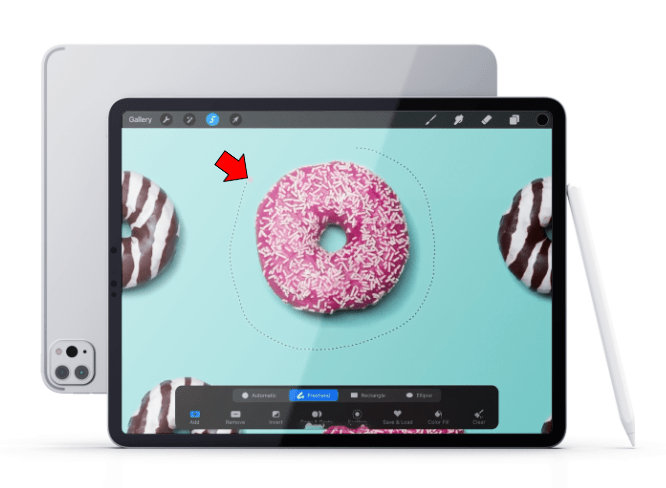 Utilizza entrambi le scorciatoie disponibili o il menu Strumenti per copiare e incollare l’elemento.
Utilizza entrambi le scorciatoie disponibili o il menu Strumenti per copiare e incollare l’elemento.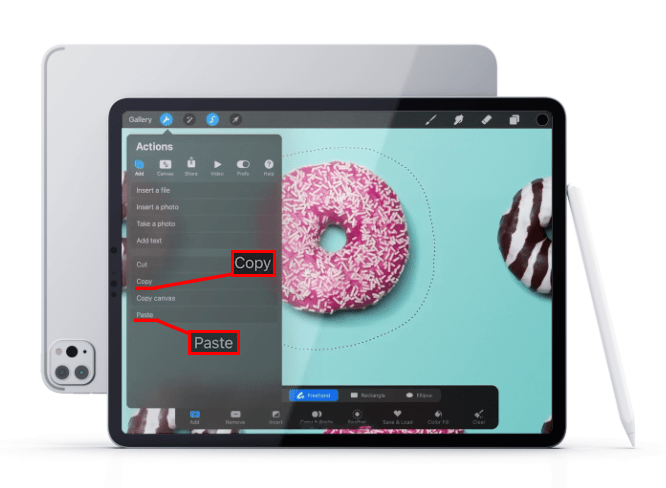
Come per i livelli, l’elemento copiato formerà un nuovo livello che puoi trovare in”Livelli.”
Incollare livelli o elementi su una tela
Hai visto che copiare e incollare all’interno della stessa tela è molto semplice. Se vuoi spostare un livello o un elemento su nuova tela, Procreate lo fa anche il processo è facile.
In queste situazioni, puoi seguire uno dei metodi descritti qui per copiare il livello o l’elemento. Quindi, vai semplicemente su una nuova tela e tocca Incolla.
Copia e incolla senza perdere qualità
Copiare e incollare in Procreate non dovrebbe causare la perdita di qualità degli elementi incollati. Tuttavia, potresti vedere alcuni bordi sfocati a causa di altri fattori.
In particolare, se stai copiando da una tela all’altra, la qualità potrebbe diminuire se le tele non hanno la stessa risoluzione. Ecco perché:
Quando imposti la larghezza e l’altezza della tela, ne determini essenzialmente la risoluzione. Più piccole sono le dimensioni, minore è la risoluzione.
Poiché la risoluzione determina quanti pixel ci sono in un’immagine, ogni elemento nell’area di disegno avrà la stessa risoluzione. Pertanto, se copi un elemento da una tela con una risoluzione inferiore a un’altra tela con una risoluzione più alta, l’elemento rimarrà a bassa risoluzione.
L’apparente perdita di qualità risulterà nella visualizzazione dei bordi a bassa risoluzione più su una tela ad alta risoluzione. Rendere entrambe le tele della stessa dimensione ti aiuterà a evitare questo problema.
Copiare e incollare con facilità
Esistono diversi modi per copiare e incollare in Procreate e Procreate Pocket. Ancora meglio, queste azioni possono essere eseguite su singoli elementi o interi livelli.
Ora che sai come copiare e incollare in Procreate, avrai un ostacolo in meno alla tua creatività. Quindi, prendi il tuo iPad o iPhone e inizia a esercitarti.
Hai copiato e incollato qualcosa in Procreate? Quale metodo hai usato? Faccelo sapere nei commenti qui sotto.
Disclaimer: alcune pagine di questo sito possono includere un link di affiliazione. Ciò non influisce in alcun modo sul nostro editoriale.
